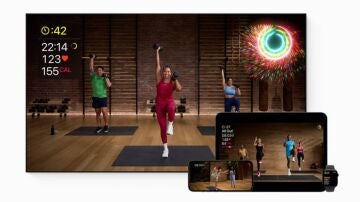Apps
Cómo probar la nueva barra de búsqueda continua de Chrome para Android
No te pierdas esta nueva función para realizar búsquedas de forma más rápida.
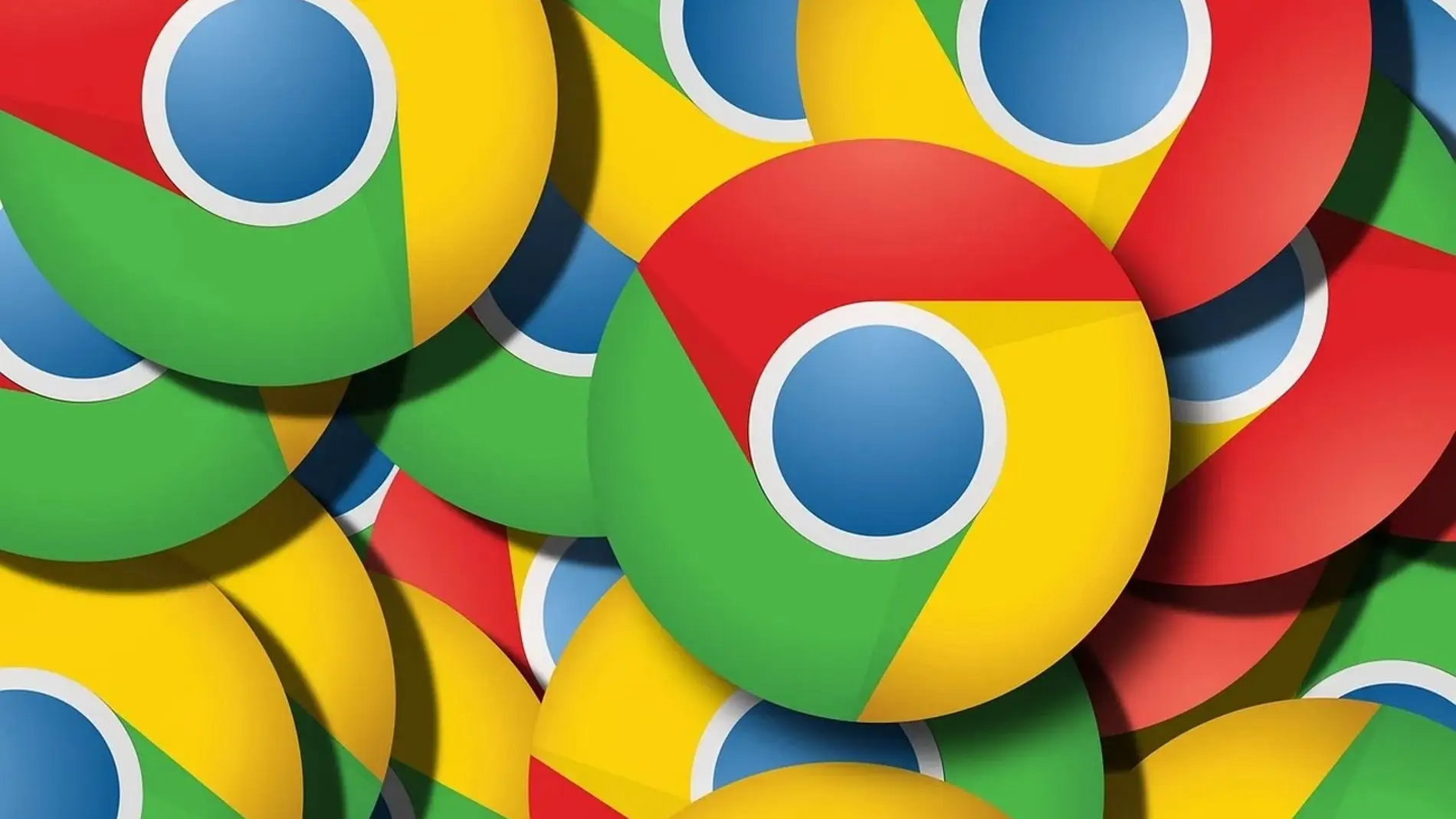
Publicidad
Google Chrome tiene el honor de ser el navegador más utilizado a nivel mundial. El gigante con sede en Mountain View domina con puño de hierro un mercado donde su aplicación no tiene rival. Y gran parte del mérito son las constantes actualizaciones que recibe esta app para cargarla con nuevas funciones que nos permitan sacarle el máximo partido.
Hace poco te hablamos de la llegada del nuevo widget de Chrome a dispositivos Android. Y hoy nos hemos levantado con una sorpresa: el navegador nos va a ofrecer una barra de búsqueda totalmente renovada. ¿Lo mejor de todo? Que vas a poder probar esta nueva herramienta para acceder a los resultados más rápidos y sin tener que abrir nuevas pestañas.
Tal y como indica la fuente de esta información, Google está probando una nueva barra superior en Chrome que ofrecerá un sistema muy semejante al de las pestañas del navegador y que la gran G ha llamado “navegación de búsqueda continua”.
Así funciona la nueva herramienta de navegación de búsqueda continua
Como podrás comprobar en el vídeo que encabeza estas líneas, la barra superior de Chrome ahora muestra un sistema de pestañas donde podemos ver los diferentes resultados de búsquedas. De esta manera, cuando realizas una búsqueda y abres un resultado, en la parte superior de la barra de navegación verás otros resultados de búsqueda, para que puedas elegir el que más te convenga sin tener que volver para atrás o abrir nuevas ventanas. Destacar que pulsando sobre el logo del navegador vuelves a las búsquedas de Google.
Una función realmente interesante y que nos puede ahorrar bastante tiempo a la hora de realizar cualquier búsqueda. Además, si bien es cierto que todavía no está disponible de forma oficial puedes probar esta función experimental a través de Chrome Flags, la interfaz de pruebas del gigante con sede en Mountain View.
Para ello, lo único que debes hacer es entrar al sitio chrome://flags y buscar “Continuous Search Navigation”. Verás que te aparece esta función como “Default”. Tan solo deberás seleccionarla y cambiar a “Enabled”. Verás que aparece un botón que indica “Relaunch”. Al pulsar sobre el mismo verás que se reinicia el navegador. Si has seguido todos los pasos correctamente, al volver a abrir la app podrás disfrutar de la nueva búsqueda continua de Chrome. Eso sí, de momento solo funciona en dispositivos Android, por lo que si tienes un iPhone o un iPad deberás tener un poco más de paciencia.
Publicidad